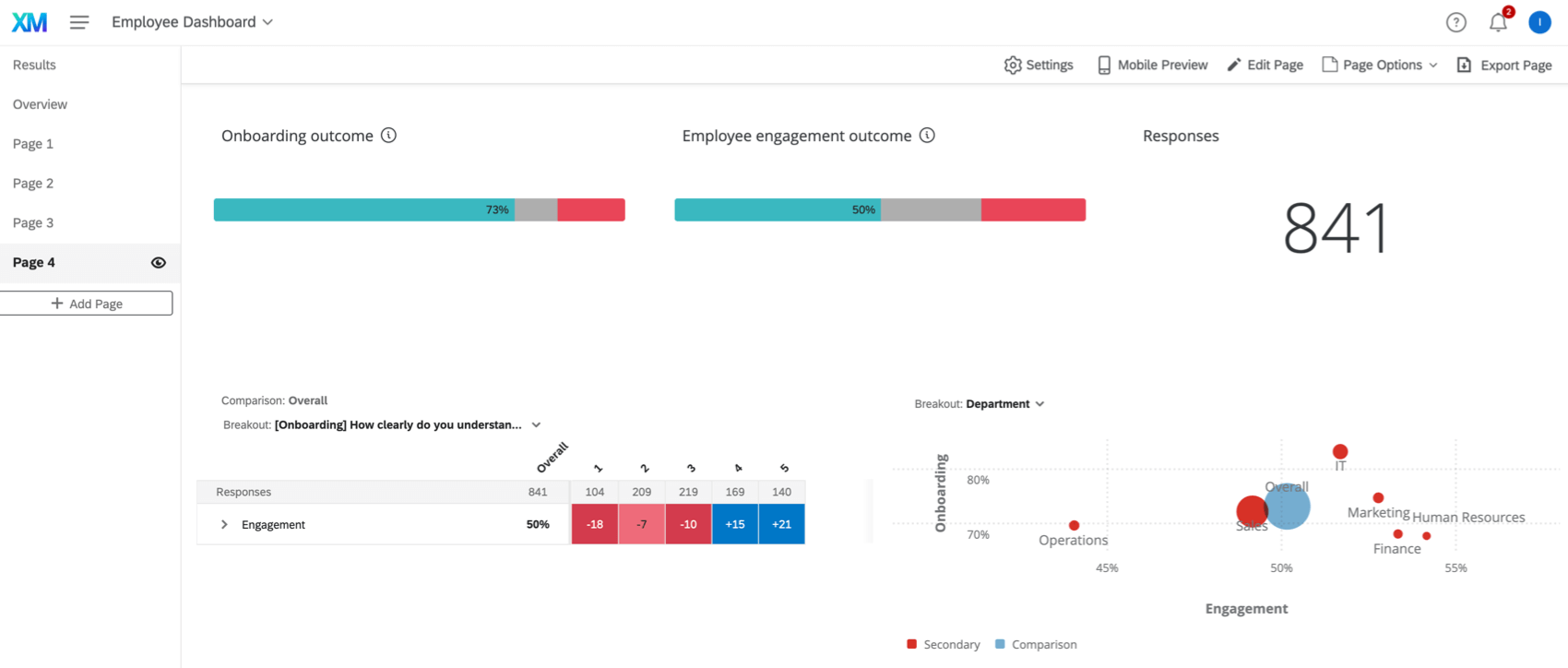Visualizzazione e analisi del percorso dei dipendenti

Informazioni sulla visualizzazione e l’analisi del percorso dei dipendenti ANALISI PERCORSO DEI DIPENDENTI
Una volta creato il modello di dati, da zero o con un flusso di lavoro guidato, sarà possibile visualizzare e analizzare il set di dati di output risultante. Utilizzando Stats iQ e le dashboard, è possibile raccogliere informazioni, comprendere correlazioni e condurre altre analisi descrittive tra i diversi progetti di un programma EX.
Visualizzazione dei dati in Dati e analisi
Una volta generato, il set di dati di output apparirà nella scheda DATI E ANALISI. In questa scheda è possibile visualizzare i dati e analizzarli in Stats iq. Questa scheda è identica alla scheda Dati e analisi di altri progetti di sondaggio. Per ulteriori informazioni sulla visualizzazione e l’analisi dei dati, consultare le pagine di supporto collegate:
- Dati e analisi Panoramica di base
Attenzione: L’editor di campi non è disponibile nella scheda DATI E ANALISI, poiché è possibile modificare i campi direttamente nel modello di dati. L’esportazione dei dati da questa scheda non è supportata.
- Panoramica di base su Stats iQ
Creazione di un Dashboard
Nella scheda Dashboard del progetto Analisi del percorso dei dipendenti è possibile visualizzare i dati del set di dati combinato. Con la dashboard è possibile ottenere informazioni sui dati di più progetti EX. I dati di questo dashboard vengono aggiornati automaticamente quando vengono raccolte nuove risposte, ma gli aggiornamenti potrebbero non essere immediati. È possibile aggiornare manualmente il set di dati per aggiornare il set di dati del dashboard.
Quando si utilizzano i dashboard nei progetti di Analisi del percorso dei dipendenti, tenere presente quanto segue:
- Le impostazioni dei dati del dashboard non sono disponibili. Tutte le modifiche al set di dati del dashboard devono invece essere apportate al modello di dati.
- Il set di dati di output del dashboard non può essere utilizzato come origine dati in nessun dashboard al di fuori del progetto journey.
- Questo dashboard non può essere filtrato per origine dati.
- I widget di confronto e di suddivisione demografica non sono al momento disponibili, ma lo saranno in futuro.
- Quando si attiva l’anonimato avanzato, le impostazioni dell’anonimato a livello di campo saranno impostate di default sull’opzione più restrittiva.
- Non esiste più un’opzione per escludere le risposte parziali, poiché le risposte parziali e non parziali possono essere unite in un unico campo nel modello di dati. È comunque possibile utilizzare i filtri di Dashboard per escludere risposte parziali.
Condivisione del Dashboard
Vedere Analisi del percorso dei dipendenti (ANALISI DEL PERCORSO DEI DIPENDENTI ) per istruzioni dettagliate su come condividere il proprio progetto con altri utenti della propria licenza. Una volta aggiunti i collaboratori, è necessario concedere loro l’accessibilità alla dashboard seguendo i passaggi indicati di seguito:
- Nella scheda Partecipanti , fare clic su Aggiungi partecipanti.
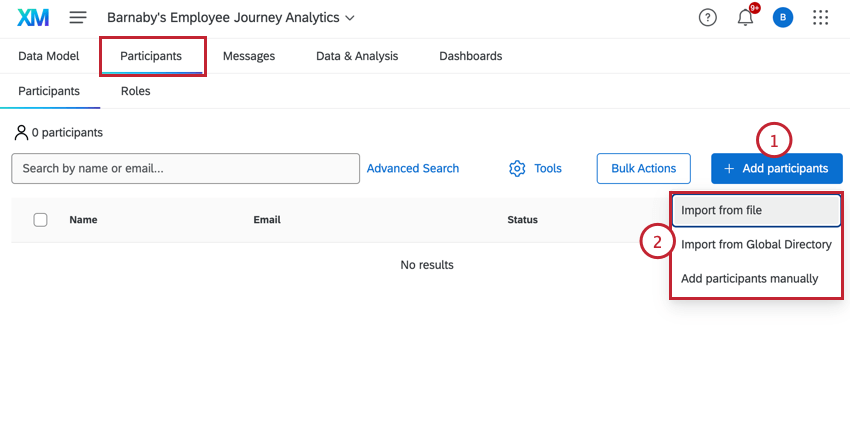
- Scegliete come aggiungere gli utenti:
- Importazione da file: Aggiungere utenti caricando un file. Per istruzioni dettagliate, vedere Importazione di partecipanti.
- Importazione dalla Directory globale: Aggiungere gli utenti della Directory degli impiegati che corrispondono a determinati criteri impostati. Per istruzioni dettagliate, vedere Importazione di partecipanti dalla Directory globale.
- Aggiungere i partecipanti manualmente: Aggiungere gli utenti dalla Directory degli impiegati selezionandoli manualmente. Per ulteriori informazioni, vedere Aggiunta manuale di partecipanti.
- Dopo aver aggiunto i partecipanti, andare alla scheda Ruoli.
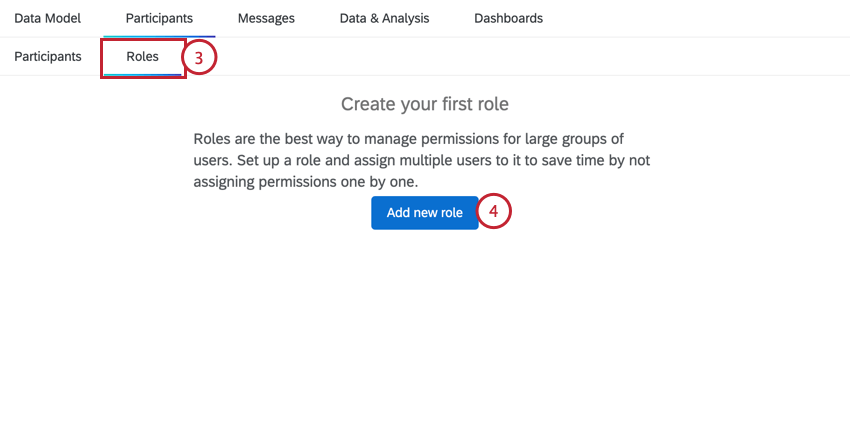
- Fare clic su Aggiungi nuovo ruolo. Seguire le istruzioni della pagina di supporto Ruoli dei partecipanti (EX) per creare il proprio ruolo.
- Assicurarsi che i partecipanti aggiunti in precedenza siano stati aggiunti al ruolo. Per ulteriori informazioni, vedere Aggiunta e rimozione di partecipanti.
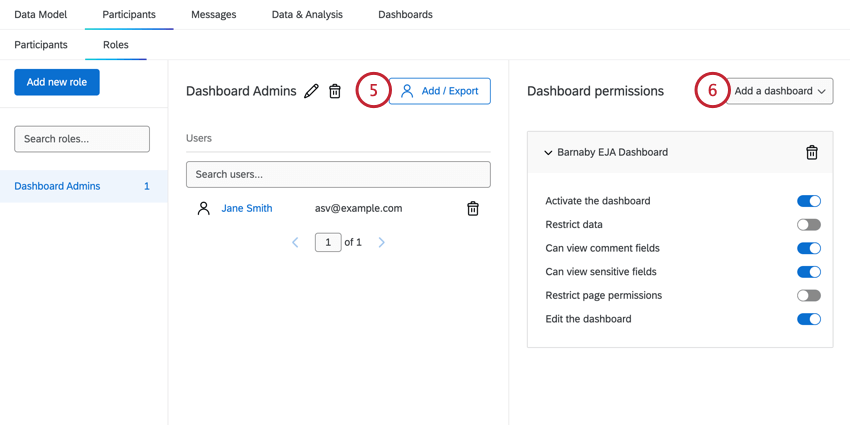
- Aggiungere al ruolo l’accessibilità al dashboard. Per ulteriori informazioni, vedere Autorizzazioni di ruolo.
Consiglio Q: per creare un ruolo di amministratore che abbia accessibilità a tutti i dati e possa modificare la dashboard, abilitare tutte le autorizzazioni della dashboard tranne “Limita dati” e “Limita autorizzazioni pagina”
- Andare alla scheda Messaggi.
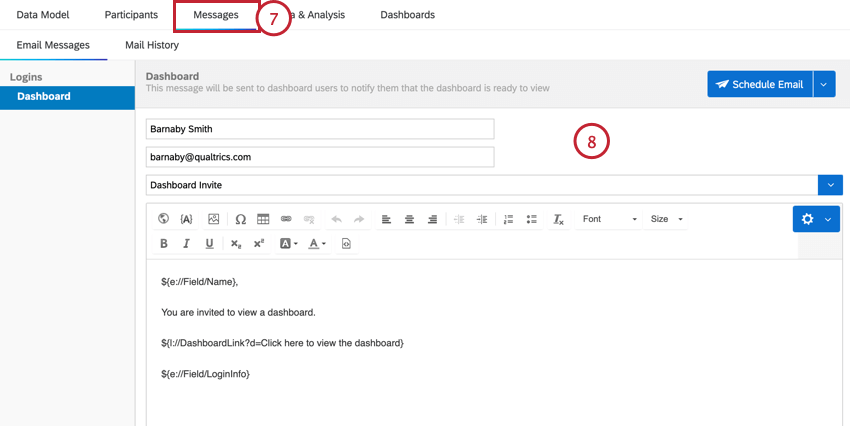
- Personalizzate l’invito alla dashboard e inviatelo agli utenti del vostro progetto. Per ulteriori informazioni, vedere Messaggi e-mail di Dashboard.